Полезные расширения для яндекс браузера список
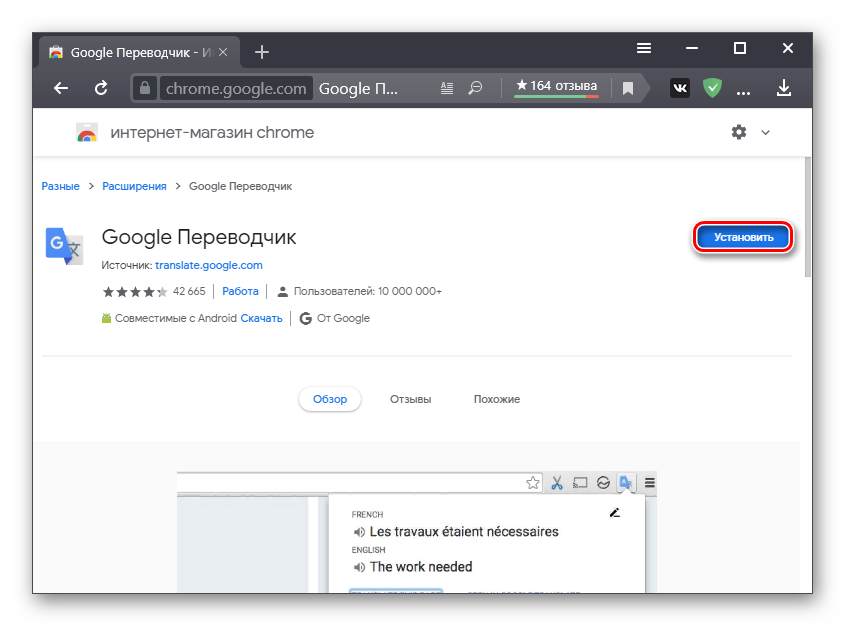
Расширения для браузера Яндекс делают работу в интернете быстрой и удобной. Они добавляют функции, которые разработчик посчитал лишними: VPN, заметки, скриншоты. Разберемся, на какие расширения обратить внимание и как их установить.
Работа с расширениями Яндекс.Браузера
Особенность расширений Yandex-браузера – в универсальности. Интернет-обозреватель работает на движке Chromium, поэтому поддерживает расширения Google Chrome и Opera. Устанавливаются они, как в родных браузерах. Также Яндекс разрабатывает собственные дополнения.

Где скачать и установить
Стандартные дополнения находятся в магазине расширений Яндекс.Браузера. Установить их просто:
- Открыть главное меню надстроек Яндекс.Браузера.

- Выбрать строку «Дополнения».
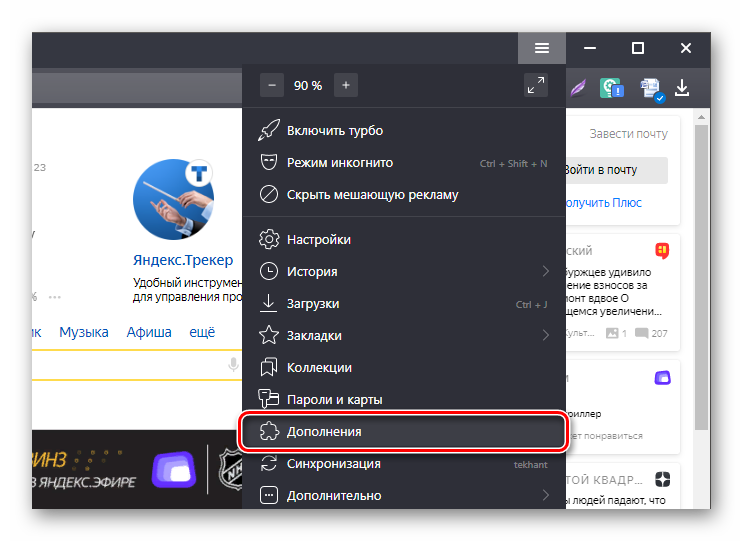
- Активировать расширение переключателем.
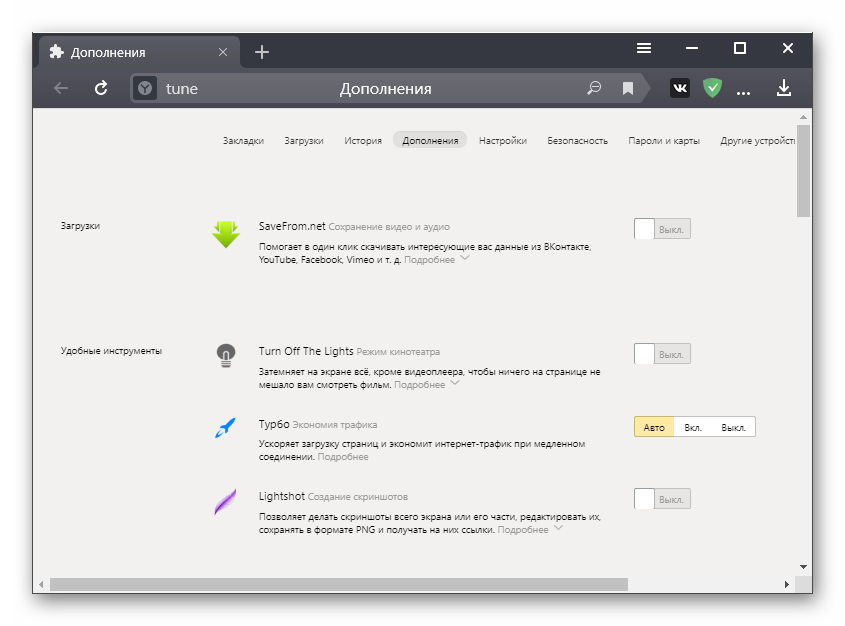
Магазин дополнений автоматически скачает и установит расширение. После загрузки в правом верхнем углу появится новая иконка. Она поможет управлять расширением: настраивать, деактивировать и удалять.
Расширения Хрома для Яндекс.Браузера установить так же просто, как и собственные. Дело в том, что Chrome и Yandex работают на идентичных движках, поэтому для скачивания дополнений не понадобятся другие приложения:
- Открыть магазин Chrome Webstore.
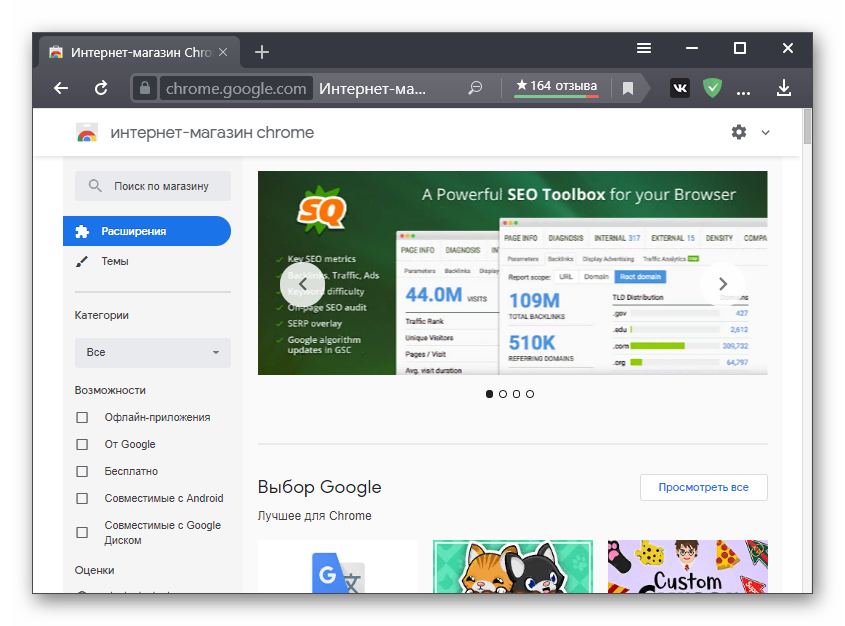
- Выбрать расширение из каталога.
- Нажать кнопку «Установить» в правом верхнем углу.
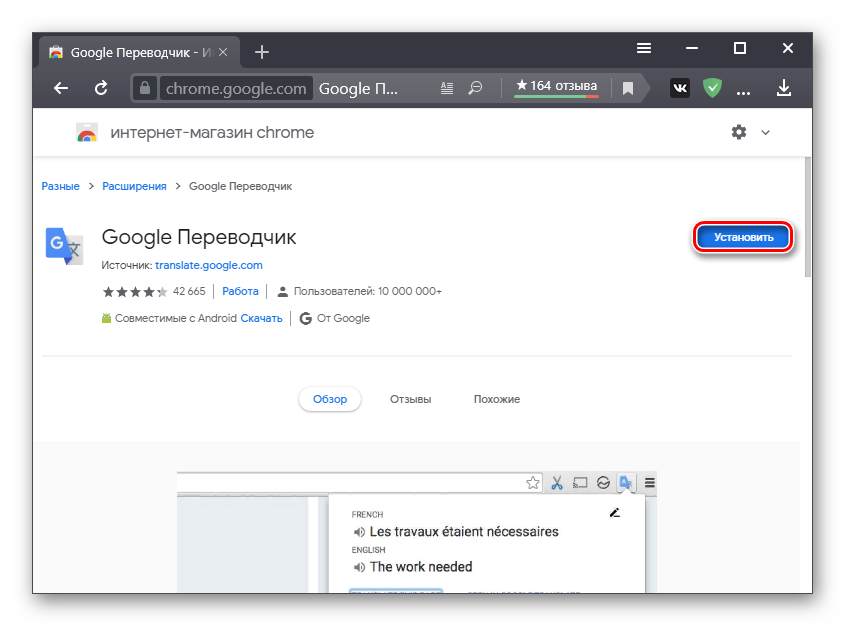
- Подтвердить установку кнопкой «Установить расширение» на всплывающем окне.
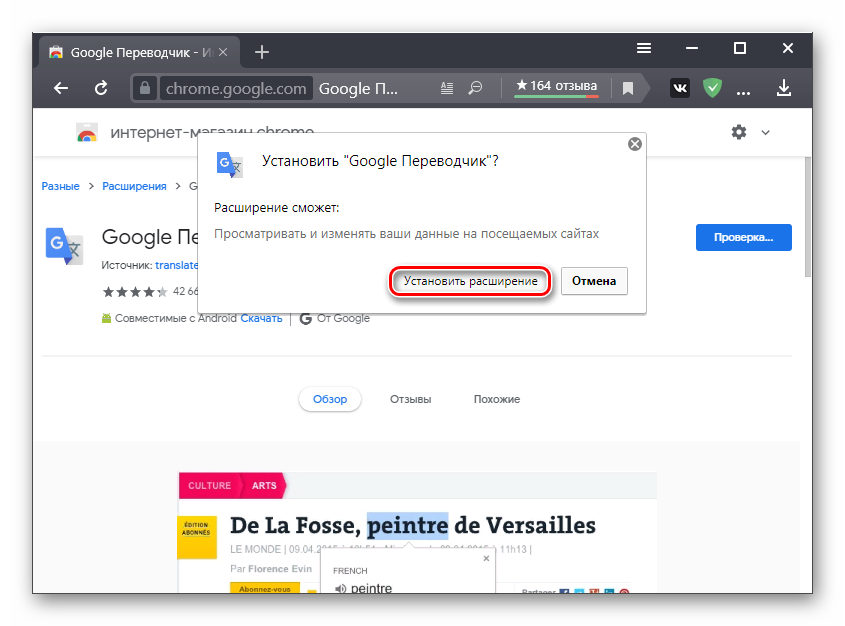
После установки некоторые дополнения автоматически открывают сайт разработчика с инструкцией по работе. Иконка расширения появляется справа от адресной строки.
Каталог расширений Opera Addons фактически стал стандартным магазином для Яндекса. С 2012 по 2014 год Яндекс.Браузер работал на старом движке Оперы, поэтому магазин дополнений был для него родным. Сейчас Yandex и Opera работают на Chromium: расширения Хрома подходят на оба браузера. Порядок работы с Opera Addons – как у Chrome Webstore:
- Перейти в магазин Opera Addons (кнопка «Каталог расширений» на странице с дополнениями).
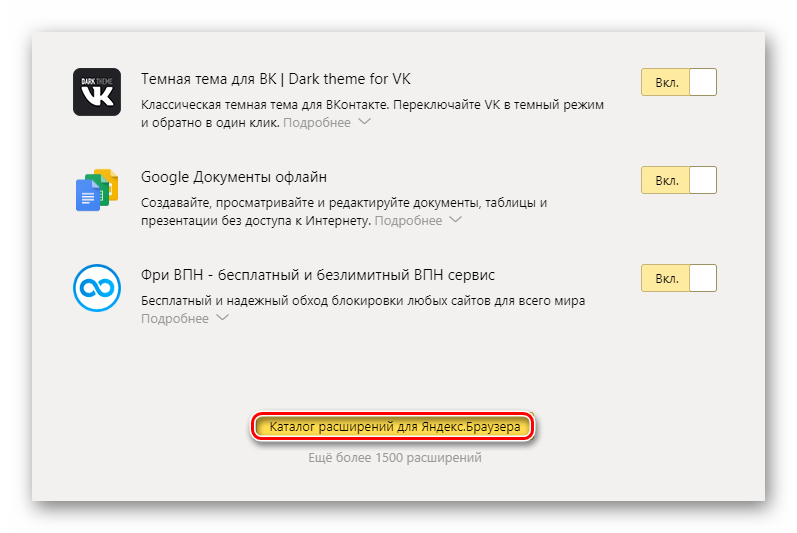
- Выбрать дополнение из каталога.
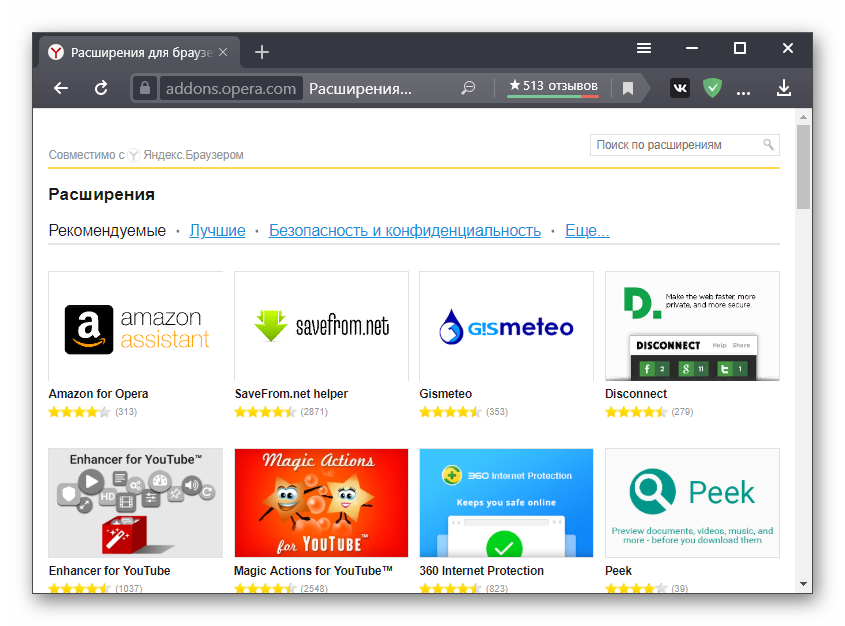
- Нажать «Добавить в Яндекс.Браузер».
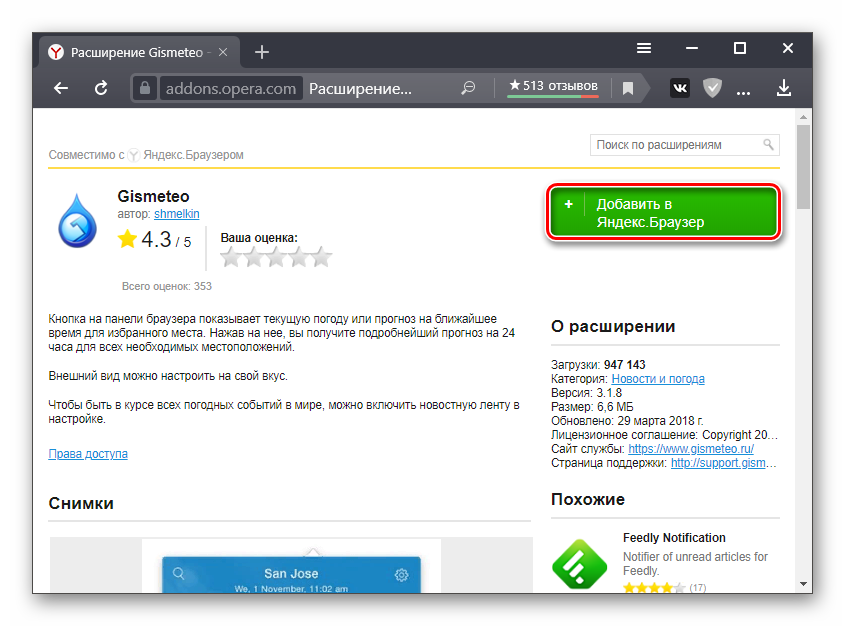
Не все расширения из Opera Addons работают на Yandex.Browser. Например, собственные дополнения Оперы (Opera Ad Blocker, Opera VPN, Chrome Extensions Installer) недоступны в Яндексе. В каталоге они тоже не отображаются.
Как управлять и пользоваться
Чтобы настроить дополнения, нужно перейти в стандартный каталог. Находятся расширения в Яндекс.Браузере в отдельном блоке настроек. Добраться до него просто – открыть главное меню обозревателя и выбрать блок «Дополнения».
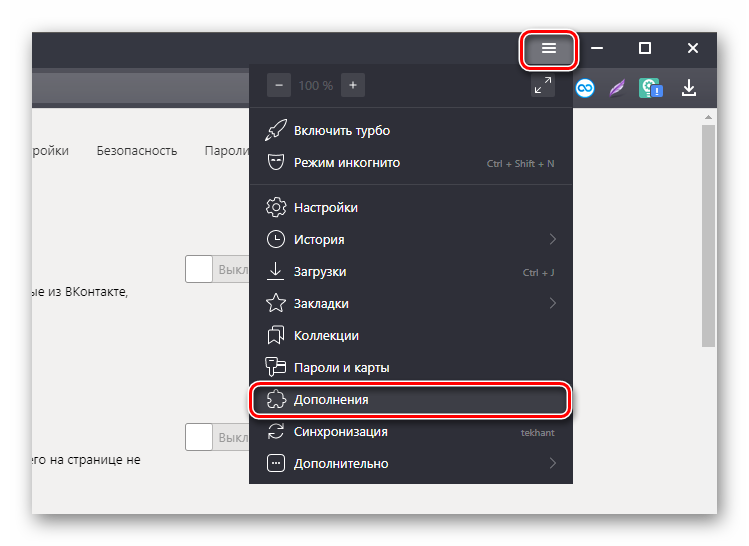
Расширения управляются тремя операциями:
- Активация/деактивация. При установке расширение автоматически активируется. Если его нужно приостановить, достаточно нажать на переключатель «Вкл/Выкл».

- Активация работы в режиме Инкогнито. Дополнения по умолчанию не работают в скрытом режиме. Для этого в настройках нужно нажать кнопку «Подробнее», а затем – галочку «Разрешить использование в режиме Инкогнито».
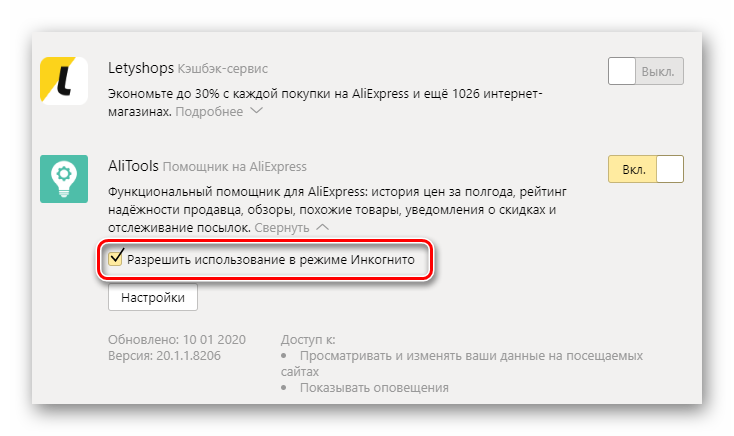
- Удаление. Справа от значка «Вкл/Выкл» есть кнопка «Удалить». Браузер попросит подтвердить действие.
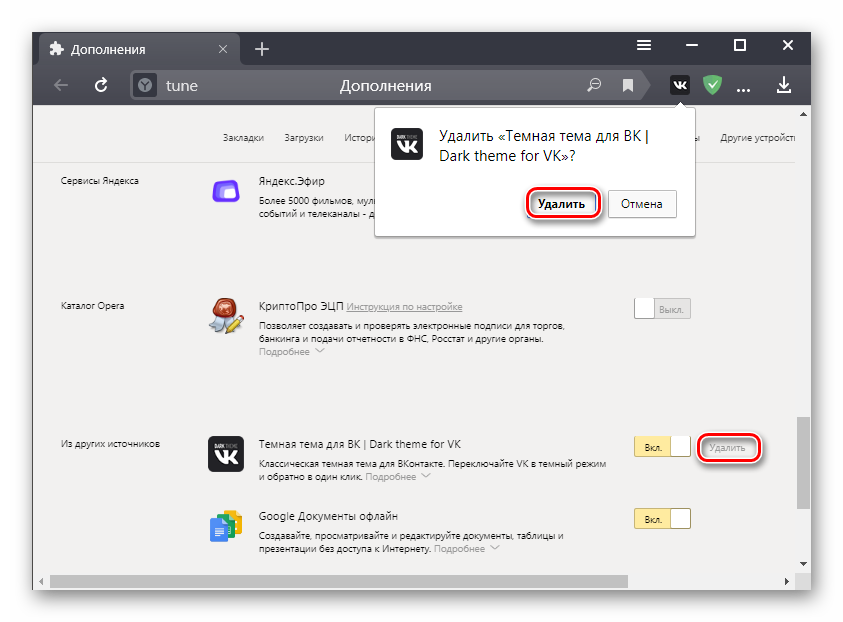
Перейти к управлению внутренними функциями дополнения можно в два шага:
- Правой кнопкой мыши нажать на иконку расширения в адресной строке.
- Выбрать кнопку «Настройки».
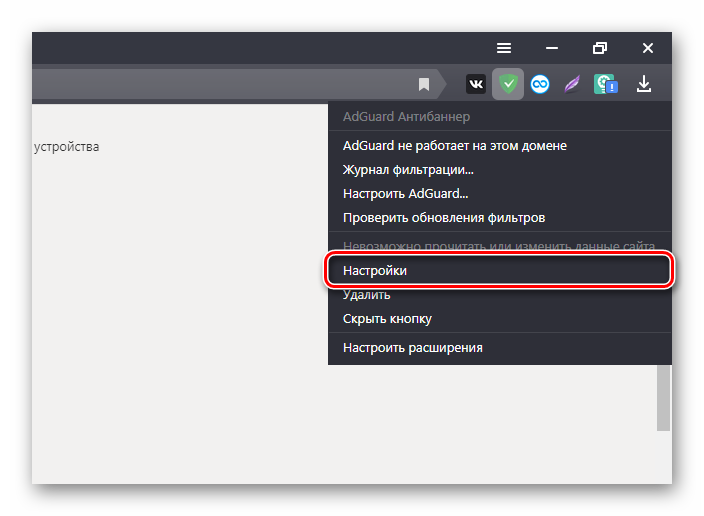
Интерфейс может отличаться в зависимости от установленной темы и версии обозревателя.
Семь лучших расширений, которые прокачают браузер
Интернет-обозреватель поддерживает более 50 000 дополнений. Но есть топ расширений для Яндекс.Браузера, которые должен установить каждый. Они уберут всю рекламу, откроют доступ к закрытым сайтам и помогут сэкономить на покупках в интернете. Разберемся, какие нужно скачать расширения для Яндекс.Браузера в первую очередь.
Adguard
Лучший блокировщик рекламы по версии Anti-Malware и SoftPortal. За 10 лет работы дополнение получило 48 тысяч отзывов, 6,5 миллионов пользователей и рейтинг 4,7 из 5. Adguard работает с рекламой профессионально:
- Блокирует рекламные баннеры, кнопки соцсетей и рассылок.
- Предотвращает фоновую установку вредоносных приложений и расширений.
- Удаляет рекламу из электронных писем, видео на YouTube.
- Блокирует трекеры, системы отслеживания.
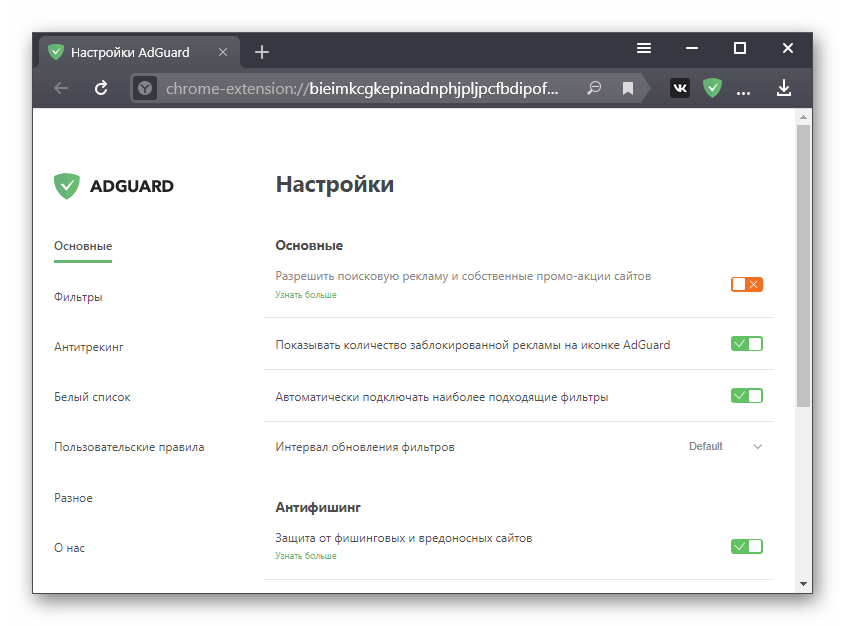
Где скачать: Opera Addons и Chrome Webstore.
Альтернативы: AdBlock, uBlock Origin.
Evernote
Evernote Web Clipper – полезное дополнение для тех, кто не любит терять информацию. Сервис сохраняет страницы, статьи, картинки в два нажатия на иконку расширения. Достаточно зайти на сайт, кликнуть на иконку Evernote и сохранить страницу в подходящем формате. Доступна синхронизация с приложением Evernote на Android и iOS. Расшарить статьи можно на почту, в соцсетях или мессенджерах.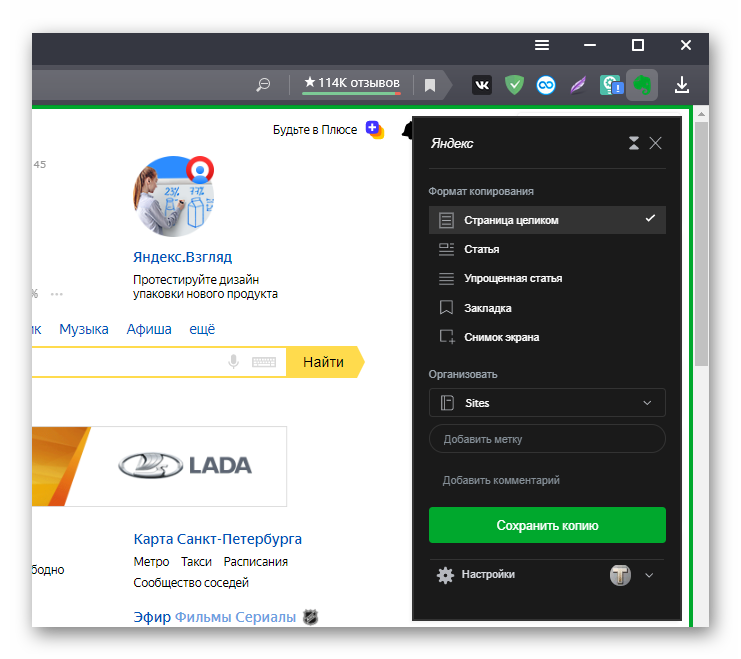
Где скачать: каталог Яндекса, Chrome Webstore.
Альтернативы: Google Keep, Pocket.
AliTools
AliTools подойдет тем, кто любит покупки на AliExpress. Приложение отслеживает цены на выбранные товары на протяжении 1-2 месяцев. Это помогает понять настоящую стоимость товара. Особенно выгодно пользоваться дополнением в период распродаж, чтобы не быть обманутым китайскими продавцами.
Смотреть за динамикой цен просто:
- Зайти на AliExpress с активированным AliTools.
- Выбрать товар и нажать на иконку расширения.
- Посмотреть динамику цен за выбранный период.
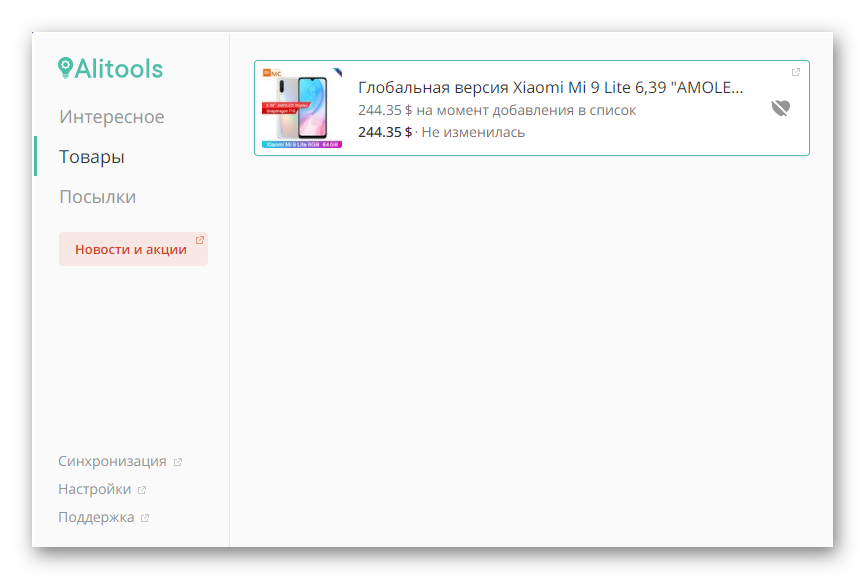
Где скачать: каталог Яндекса, Opera Addons, Chrome Webstore.
Lightshot
Расширение Lightshot — это аналог инструментов Ножницы или PrintScreen для браузера. Оно помогает сделать быстрый снимок экрана с любого сайта. Сделать первый скриншот просто: нужно установить Lightshot из магазина Yandex Browser Extensions, нажать иконку и выбрать произвольную область на сайте – скриншот готов. Картинку можно скачать на компьютер или сразу отправить ссылкой в соцсети или на почту.
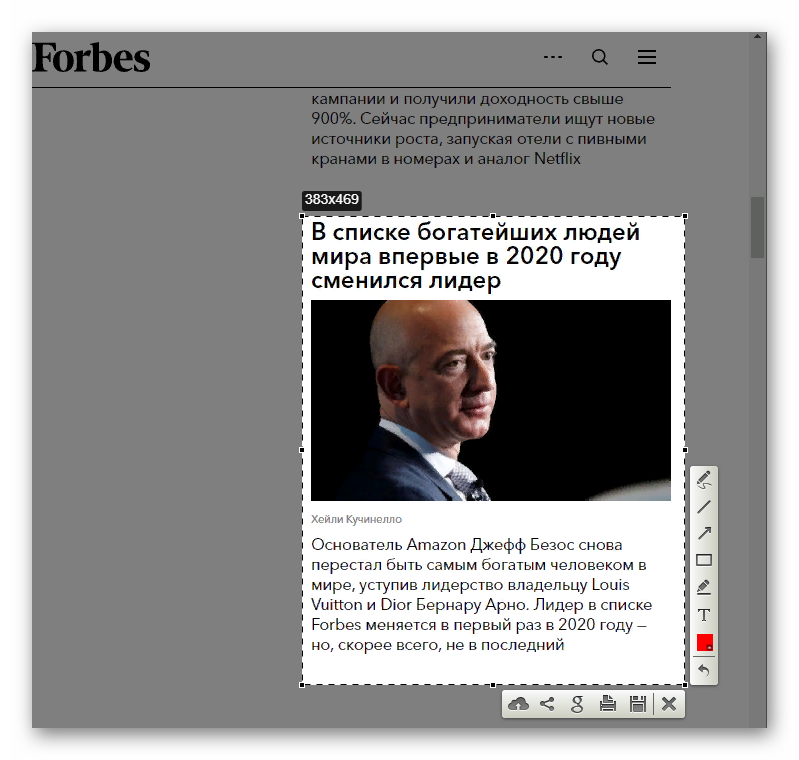
Где скачать: каталог Яндекса.
Альтернатива: Nimbus Screenshot.
SaveFrom.net
SaveFrom – сервис по загрузке видео из интернета. YouTube, Vimeo, соцсети – скачивать можно практически везде. Расширение предлагает выбрать качество и аудиодорожку. Браузер сохраняет видео в папке SaveFrom.net в разделе «Загрузки» на компьютере, но путь скачивания можно менять.
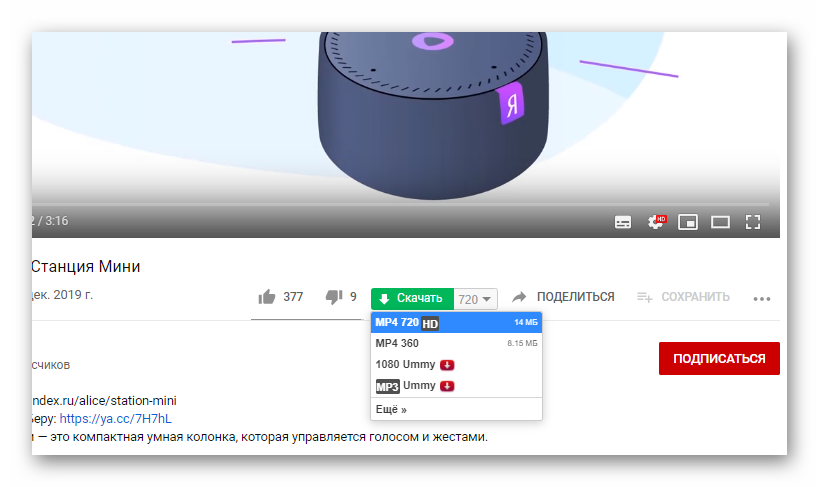
Где скачать: каталог Яндекса.
uVPN Free
uVPN Free – безлимитный бесплатный VPN. Приложение предоставляет несколько качественных серверов из Северной Америки и Европы, неограниченный трафик и стабильное подключение.
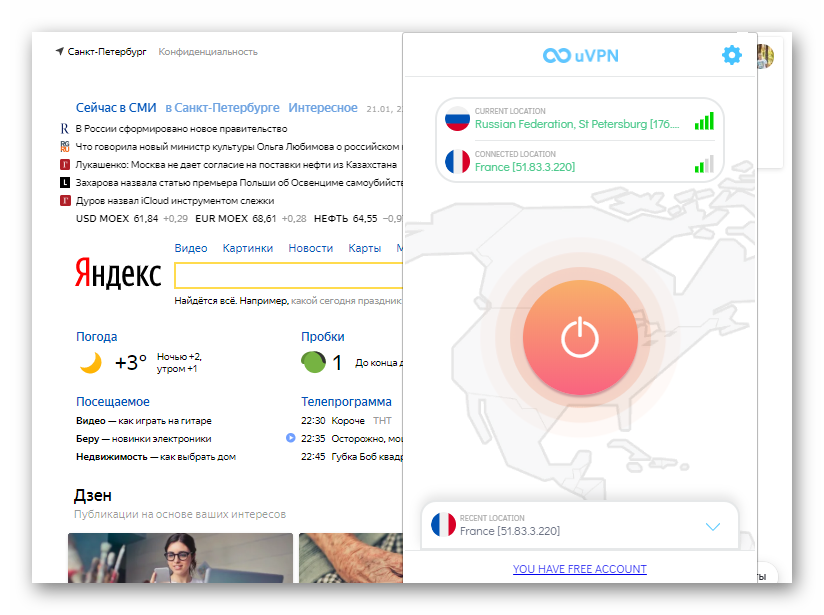
Где скачать: Chrome Webstore.
Альтернативы: TouchVPN, Hotspot Shield.
Letyshops
Дополнение для браузера Letyshops – надежный и стабильный кэшбэк-сервис. С его помощью можно возвращать деньги с покупок: на AliExpress – до 5%, на Gearbest – до 6%, на AviaSales – целых 26%. Достаточно нажать на иконку расширения, выбрать магазин и перейти к нему по ссылке.
Важно! Для работы в сервисе нужна регистрация с электронным ящиком и паролем (телефон и подтверждение данных не потребуется).
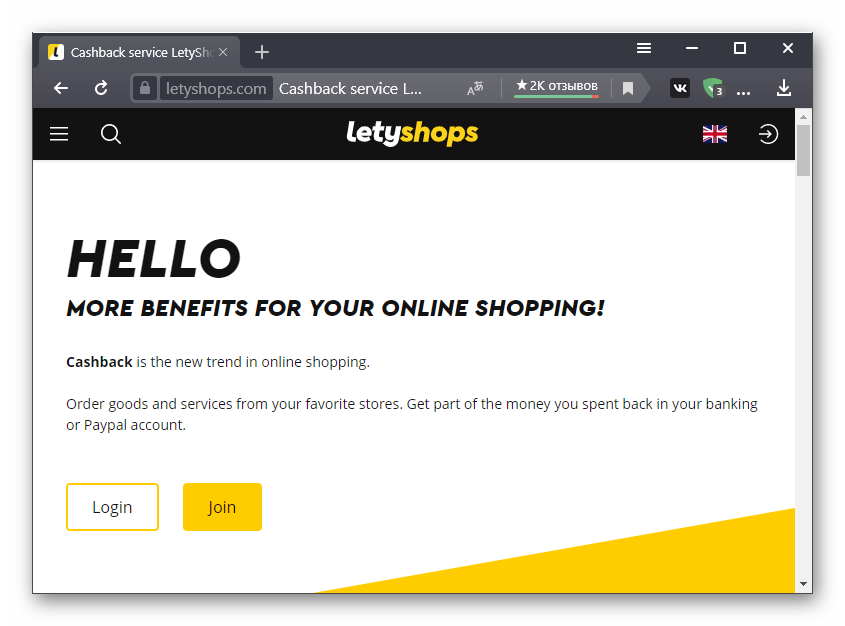
Где скачать: каталог Яндекса, Chrome Webstore.
Альтернативы: KopiKot, BackIt (бывший ePN).
Яндекс предлагает пользоваться собственными дополнениями с функциями блокировщиков рекламы и советников в интернет-магазинах. Но их возможностей недостаточно. Несколько расширений из Opera Addons и Chrome Webstore прокачают Yandex.Browser, сделают работу с ним быстрой и комфортной.
( 2 оценки, среднее 3 из 5 )
Источник
Прокачайте браузер с помощью этих бесплатных программ.
Открыв в настройках «Яндекс.Браузера» раздел «Дополнения», вы увидите несколько расширений от команды «Яндекса» и других разработчиков. Вы можете включить доступные аддоны и настроить их прямо в этом меню.
Но где искать остальные расширения? Своего каталога у «Яндекса» нет. Зато браузер поддерживает сторонние источники. Все расширения, перечисленные в этой статье, вы сможете скачать и установить из веб-магазинов Opera и Chrome.
1. Save to Pocket
Если вам попадётся интересная статья, но не будет времени сразу прочитать её, просто добавьте текст в Pocket. Один клик для сохранения — и к ней можно будет вернуться в любой подходящий момент.
Pocket хранит добавленные статьи в облаке и предоставляет к ним доступ через любое устройство пользователя. Кроме того, сервис убирает из публикаций рекламу и лишние элементы вёрстки.
Pocket также можно установить через меню «Дополнения» в настройках «Яндекс.Браузера».
2. LastPass
LastPass избавляет от необходимости запоминать данные для входа в аккаунты. Сервис помнит логины и пароли вместо вас и хранит их в защищённом виде на сервере. Более того, LastPass автоматически вводит пароли, когда это нужно.
Можно менять браузеры и устройства — необходимые данные будут всегда оставаться под рукой благодаря синхронизации. Вам нужно помнить только пароль от аккаунта LastPass.
LastPass также можно установить через меню «Дополнения» в настройках «Яндекс.Браузера».
3. Lightshot
С помощью Lightshot можно быстро делать снимки выбранной области экрана. Достаточно кликнуть по кнопке расширения и выбрать нужный фрагмент. После этого Lightshot позволяет отредактировать скриншот: добавить линии, выделения, текст или что-нибудь нарисовать поверх изображения. Затем вы можете сохранить снимок на компьютер, отправить его другим людям или сохранить в облаке.
Lightshot также можно установить через меню «Дополнения» в настройках «Яндекс.Браузера».
4. AdBlock
Самое популярное расширение для блокировки рекламы в браузерах. AdBlock борется с назойливыми объявлениями и скриптами, которые следят за вашими действиями в интернете.
При этом в настройках можно отключить всю рекламу или оставить только ненавязчивые объявления. Вы также можете настроить белый список сайтов, если хотите, чтобы расширение не срабатывало на них и позволяло авторам контента зарабатывать на рекламе.
5. Dark Reader
Dark Reader помогает снизить нагрузку на глаза в ночное время суток. Работает расширение просто: заменяет светлые элементы веб-страниц тёмными. Таким образом браузер переходит в ночной режим работы.
Вы можете использовать стандартную схему замены цветов или настроить собственную. Кроме того, Dark Reader умеет включать ночной режим только на выбранных сайтах.
6. OneTab
Когда в браузере много открытых вкладок, их названия перестают помещаться на экране. Приходится перебирать их по одной, чтобы найти лишние вкладки и закрыть их, оставив нужные. Если вы часто попадаете в такую ситуацию, попробуйте расширение OneTab. Оно закрывает сразу все вкладки и наглядно отображает их список, откуда можно быстро восстановить только необходимые в данный момент сайты.
Кроме того, вы можете добавлять вкладки в специальные группы и в будущем открывать их все сразу или по одной. Например, можно сохранить группу вкладок с рабочими сайтами и быстро восстанавливать их, когда приносите ноутбук в офис.
7. Browsec VPN
Browsec — это популярный сервис для обхода блокировок с помощью технологии VPN. Для работы с ним не нужно ничего настраивать. Просто активируете расширение, выбираете сервер и наслаждаетесь свободным интернетом без границ.
Browsec может запускать VPN только для выбранных сайтов, а в бесплатном режиме обходит многих конкурентов по скорости. Но если захотите, чтобы расширение работало ещё быстрее, можете оформить подписку — от 3,33 доллара в месяц.
8. Skyload
Ультимативное расширение для загрузки музыки и видео с различных интернет-площадок: «ВКонтакте», «Одноклассников», YouTube, «Яндекс.Музыки» и не только. Вы можете скачивать файлы на открытой странице по одному, все сразу или группами, отмечая только нужные песни или ролики. Skyload позволяет выбирать качество видеофайлов, а также сохраняет теги, названия и обложки песен.
9. Checker Plus for Gmail
Если вы активно пользуетесь популярнейшим почтовым сервисом Gmail, обязательно попробуйте это расширение. Checker Plus уведомляет о получении новых писем и позволяет открывать их или отмечать прочитанными, не переходя на новую вкладку.
10. OneNote Web Clipper
Это расширение от Microsoft поможет сохранить всю важную информацию, которую вы найдёте в Сети, в облачном блокноте OneNote. Web Clipper позволяет быстро копировать ссылки, изображения, выделенные фрагменты страниц или их текстовое содержимое и сохранять всё это в виде отдельных заметок. Доступ к добавленным материалам можно получить на сайте или в приложениях OneNote на любом устройстве.
Читайте также
- 10 причин перейти на «Яндекс.Браузер» →
- Как установить расширения в мобильный «Яндекс.Браузер» для Android →
- 19 расширений для безопасного и приватного сёрфинга в Chrome →
Источник
Новое детище самой популярной отечественной поисковой системы Яндекс Браузер, очевидно похож на Google Chrome. Обе программы разработаны на основе браузера Chromium, как следствие, они используют одинаковые расширения.
Установка расширений для Яндекс Браузера
Расширения для Яндекс Браузера устанавливаются на странице магазина Хром. Процессы установки расширений на Яндекс Браузер и Хром абсолютно идентичны, поскольку, по сути, это браузер-близнецы. Для тех, у кого нет опыта в подобном деле, расскажу о установке расширений в Яндекс Браузер пошагово. Итак, вам нужно:
- Авторизироваться в акаунте Google, если до сих пор этого не сделали;
- Зайти в Интернет-магазин Chrome;
- Выбрать необходимые расширения в меню слева;
- Установить расширение.
Для выбора разрешения в меню, достаточно просто кликнуть на нем левой кнопкой мыши. Вы сразу же попадете на страницу установки. Чтобы начать сам процесс установки нужно кликнуть по кнопке «установить» справа, в верхней части экрана. Соглашаемся со всем. Ваше расширение Яндекс Браузера установлено.
Управление расширениями в браузере Яндекс
Через меню «Настройка» можно попасть на вкладку управления расширением.
Для того, чтобы перейти в настройки вам нужно кликнуть по изображению шестеренки, и в меню, которое появится выбрать пункт «настройки».
Там можно произвести все необходимые действия по управлению расширением, а именно: установка, настройка, удаление.
Самые лучшие расширения для Яндекс Браузера на мой взгляд
- SEO for Chrome – отличный плагин, некое подобие SeoQuake – прост в использовании, стоит попробовать.
- Nofollow Eyes – очень полезный инструмент для веб-мастеров. Показывает ссылки, которые были закрыты в Nofollow и Noindex.
- Eye Dropper – служит для определения цвета на сайте. Обладает множеством полезных функций. Очень полезная штука для тех, кто занимается веб-дизайном.
- Firebug Lite for Google Chrome — Инструмент, который подойдет веб-мастерам и тем, кто работает с html кодом. Конечно, в Chrome есть раздел инструменты разработчика, но их функционал значительно меньше, чем у вышеуказанного плагина.
- Awesome Screenshot – как понятно из названия, программа помогает сфотографировать страницу в интернете. Преимуществом этого расширения является то, что снимки экрана можно редактировать и отправлять в социальные сети.
- Quick Translate Ru – если вы не владеете иностранными языками, то это то, что вы искали. Есть возможность перевода выделенного текста прямо в контекстном меню, что очень экономит время. Программа сама определяет язык и в сплывающем окошке показывает перевод на русский.
- LastPass – простой в использовании менеджер паролей и личной информации. Позволяет обезопасить вашу работу в Интернете. Порадует наличие автоматического заполнителя форм. Вам не прийдется на каждом сайте прописывать e-mail, логин и т.д.
- VkOpt – приложение предназначено для любителей проводить время в социально сети «Вконтакте». Добавляет множество желаемых функций: скачивание видео и музыки, просмотр закрытых страниц и еще много приятных мелочей.
- SaveFrom.net – дает возможность скачивать видео и музыку более с чем 40 сайтов всего одним кликом. Самые популярные из них : Vkontakte.ru, RapidShare.com, YouTube.com, RuTube.ru и другие.
- FlashBlock – блокирует воспроизведение назойливых рекламных аудио и видео. Также после установки исчезнет флэш реклама.
- Speed Dial 2 – очень полезное расширение. Позволит добавить в ваш браузер экспресс-панель, как в Opera. Существует множество настроек облегчающих пользование Интернетом. Можно будет определить необходимое количество ячеек, фон, тему, использовать разные иконки и многое другое.
- Отправить SMS – приложение позволит отправлять СМСки на номера мобильных операторов прямо с компьютера.
Источник
Анализ существующих расширений и изучение предпочтений пользователей позволили отобрать для Яндекс.Браузера наиболее популярные, полезные и безопасные расширения.
Чтобы открыть список расширений, нажмите . На открывшейся странице перечислены расширения, которые можно установить в браузер, переместив переключатель справа от их названия в положение Вкл. Помимо расширений, в списке перечислены дополнительные функции браузера (режим Турбо, синхронизация).
Помимо расширений, отобранных Яндекс.Браузером, вы можете установить расширения из Каталога браузера Opera, совместимого с Яндекс.Браузером.
Нажмите .
В нижней части страницы нажмите Каталог расширений для Яндекс.Браузера.
Перейдите на страницу нужного расширения и нажмите + Добавить в Яндекс.Браузер.
В открывшемся диалоговом окне ознакомьтесь со списком данных, к которым расширение получит доступ. Если вы согласны дать доступ к своим данным, подтвердите установку.
Нажмите .
Найдите в списке нужное расширение и установите переключатель в положение Вкл. / Выкл.
Чтобы получить доступ к настройкам расширения:
Нажмите .
В описании нужного расширения нажмите Подробнее.
Под описанием нажмите Настройки. Если такой кнопки нет, значит возможность настройки данного расширения не предусмотрена.
Эти расширения вы устанавливаете самостоятельно и можете удалить их на странице Дополнения.
Нажмите .
В описании нужного расширения нажмите Подробнее.
Нажмите Удалить.
Эти расширения находятся в быстром доступе. Когда вы включаете такое расширение на странице Дополнения, оно скачивается и устанавливается. Чтобы удалить его:
Откройте страницу browser://extensions.
Найдите нужное расширение и нажмите Удалить.
Расширение будет удалено, но не пропадет со страницы Дополнения. Это сделано, чтобы сохранить быстрый доступ. Включив расширение, вы сможете скачать и установить его повторно.
После включения некоторых расширений их значок появляется справа от Умной строки. Нажав значок, вы получите доступ к функциям расширения:
Нажмите правой кнопкой мыши значок расширения.
Выберите пункт Скрыть кнопку.
Если значок расширения не отображается на панели браузера:
Нажмите .
В описании нужного расширения нажмите Подробнее.
Нажмите Показать кнопку.
Если значков на панели очень много, их можно свернуть:
Наведите указатель на область между Умной строкой и значками расширений — указатель изменится на двустороннюю стрелку.
Нажмите левую кнопку мыши.
Удерживая ее, потяните вправо.
Чтобы увидеть все свернутые расширения, нажмите .
Вы можете задать горячие клавиши, чтобы быстро активизировать нужное расширение или выполнять различные действия во время его работы:
Нажмите .
В нижней части страницы нажмите Быстрые клавиши для расширений.
Выберите нужное расширение.
Выберите действие, для которого нужно задать последовательность горячих клавиш, и установите курсор в поле справа от его названия.
Нажмите и удерживайте одну или несколько служебных клавиш (Ctrl, Shift, Alt) и клавишу по вашему выбору.
Нажмите ОК.
Яндекс.Браузер поддерживает только расширения из Каталога браузера Opera, где они проверяются на безопасность. Если вы пытаетесь установить расширение из другого источника, то увидите одно из сообщений:
| Сообщение о несовместимости | Причина отказа |
|---|---|
«Yandex заблокировал установку потенциально опасного расширения». | Расширение является вредоносным и находится в черном списке. |
«Яндекс.Браузер не поддерживает это расширение». | Расширение несовместимо с браузером технически. |
Инсталлятор сообщает об успешной установке расширения, но оно не появляется на странице дополнений. | Расширение несовместимо с браузером технически. |
Источник
